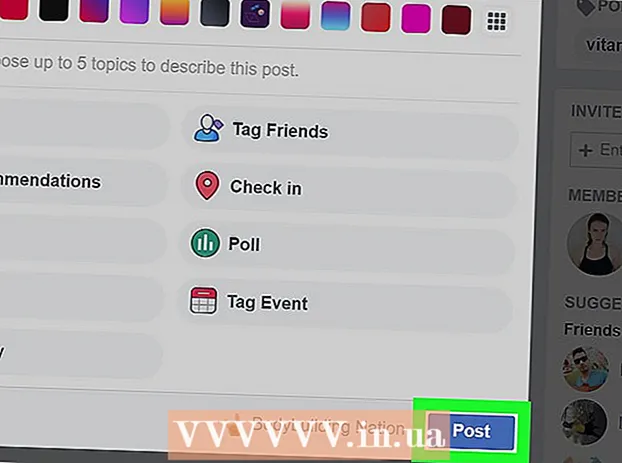Аутор:
Tamara Smith
Датум Стварања:
27 Јануар 2021
Ажурирати Датум:
2 Јули 2024

Садржај
- На корак
- 1. метод од 3: Проналажење доступних ССИД-ова у оперативном систему Виндовс
- Метод 2 од 3: Пронађите доступне ССИД-ове у ОС Кс
- Метод 3 од 3: Откривање скривених ССИД-ова
ССИД (Сервице Сет Идентифиер) је име које идентификује одређену бежичну мрежу на коју сте повезани. Свака бежична мрежа у домету има своје јединствено име или ССИД. Ако бежична мрежа не објави ССИД (емитовање), можете га користити помоћу мрежног анализатора.
На корак
1. метод од 3: Проналажење доступних ССИД-ова у оперативном систему Виндовс
 Потражите икону бежичне мреже у системској палети. Ово можете пронаћи на десној страни на дну радне површине. Можда ћете морати да притиснете дугме „▴“ да бисте видели све иконе у системској палети.
Потражите икону бежичне мреже у системској палети. Ово можете пронаћи на десној страни на дну радне површине. Можда ћете морати да притиснете дугме „▴“ да бисте видели све иконе у системској палети. - Ако користите лаптоп, проверите да ли је бежична веза укључена. Можда ћете га морати укључити пребацивањем прекидача или помоћу тастера Фн.
- Ако користите стони рачунар и не видите симбол бежичне мреже, можда картица бежичне мреже није правилно инсталирана или је онемогућена. Да бисте проверили да ли је адаптер укључен, притисните тастер Виндовс + Р и откуцајте нцпа.цпл. Потражите бежични адаптер на листи веза. Ако је наведен као „Онемогућен“, кликните десним тастером миша на њега и изаберите „Омогући“.
 Пређите курсором преко симбола да бисте видели тренутну мрежу. Ако курсор миша задржите преко иконе бежичне везе у системској палети, искачући прозор ће приказати ССИД (назив мреже) бежичне мреже са којом сте тренутно повезани.
Пређите курсором преко симбола да бисте видели тренутну мрежу. Ако курсор миша задржите преко иконе бежичне везе у системској палети, искачући прозор ће приказати ССИД (назив мреже) бежичне мреже са којом сте тренутно повезани.  Прегледајте доступне мреже. Кликните на икону бежичних мрежа. Појавиће се листа мрежа у домету. Свака мрежа се може идентификовати са ССИД-ом.
Прегледајте доступне мреже. Кликните на икону бежичних мрежа. Појавиће се листа мрежа у домету. Свака мрежа се може идентификовати са ССИД-ом.
Метод 2 од 3: Пронађите доступне ССИД-ове у ОС Кс
 Кликните на икону бежичне мреже на траци менија. То се може наћи на врху екрана с десне стране, поред иконе јачине звука.
Кликните на икону бежичне мреже на траци менија. То се може наћи на врху екрана с десне стране, поред иконе јачине звука. - Обавезно укључите АирПорт да бисте видели све бежичне мреже. Можете укључити и искључити АирПорт из менија бежичне мреже.
 Потражите свој тренутни ССИД. Мрежа на коју сте повезани означена је ознаком "✓". ССИД је назив мреже.
Потражите свој тренутни ССИД. Мрежа на коју сте повезани означена је ознаком "✓". ССИД је назив мреже. - Да бисте сазнали више о својој тренутној мрежи, држите тастер Оптион док кликате икону бежичне мреже.
 Погледајте доступне ССИД-ове. Када кликнете на мени, приказују се све мреже у домету вашег рачунара. ССИД је назив мреже.
Погледајте доступне ССИД-ове. Када кликнете на мени, приказују се све мреже у домету вашег рачунара. ССИД је назив мреже.
Метод 3 од 3: Откривање скривених ССИД-ова
 Преузмите мрежни њушкач. Ако сумњате да постоје скривене мреже које не показују ССИД (емитовање), можете да користите програм за њушкање да бисте пронашли ту мрежу. Ови програми анализирају мрежу, а затим приказују све ССИД-ове у домету, укључујући скривене мреже. Популарни програми су:
Преузмите мрежни њушкач. Ако сумњате да постоје скривене мреже које не показују ССИД (емитовање), можете да користите програм за њушкање да бисте пронашли ту мрежу. Ови програми анализирају мрежу, а затим приказују све ССИД-ове у домету, укључујући скривене мреже. Популарни програми су: - инССИДер
- НетСтумблер (бесплатно)
- Корисници Маца могу да користе уграђени алат за дијагностику Ви-Фи-ја за обављање истих функција. Овом алату можете приступити тако што ћете притиснути тастер Оптион и притиснути икону Вирелесс, а затим изабрати „Опен Вирелесс Диагностицс“.
 Покрените скенер. Поступак зависи од програма који користите, али опћенито је скенирање једна од примарних функција. Програм Програм користи вашу бежичну мрежну картицу за проналажење свих мрежа које су у домету, чак и ако не откривају свој ССИД.
Покрените скенер. Поступак зависи од програма који користите, али опћенито је скенирање једна од примарних функција. Програм Програм користи вашу бежичну мрежну картицу за проналажење свих мрежа које су у домету, чак и ако не откривају свој ССИД.  Испитајте резултате. Након скенирања, биће вам представљена листа свих откривених мрежа, заједно са њиховим ССИД-овима. У зависности од програма који користите, можда ћете моћи или нећете моћи да видите ССИД мрежа које не објављују број (а самим тим имају и онемогућено емитовање).
Испитајте резултате. Након скенирања, биће вам представљена листа свих откривених мрежа, заједно са њиховим ССИД-овима. У зависности од програма који користите, можда ћете моћи или нећете моћи да видите ССИД мрежа које не објављују број (а самим тим имају и онемогућено емитовање).